Win8/Win7系统运用摄像头视频出现波纹闪烁3种处理办法
Windows 8是美国微软开发的新一代操作系统,Windows 8共有4个发行版本,分别面向不同用户和设备。于2012年10月26日发布。微软在Windows 8操作系统上对界面做了相当大的调整。取消了经典主题以及Windows 7和Vista的Aero效果,加入了ModernUI,和Windows传统界面并存。同时Windows徽标大幅简化,以反映新的Modern UI风格。前身旗形标志转化成梯形。
现在无论是笔记本还是台式电脑都配备有摄像头,我们使用摄像头视频聊天,照相等。我们有时在Win8操作系统下使用摄像头设备,视频过程会有波纹闪烁的现象,也不知道怎么回事?针对此问题,小编研究整理出详细的解决方法,以下介绍三种解决方法:(同样适用于Win7操作系统。)
方法一:
1. Win+Q调出搜索应用界面,找到相机;
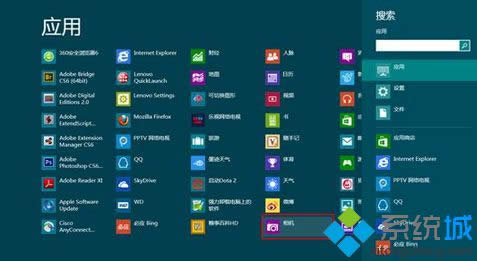
2. 选择屏幕下方的摄像头选项,选择“更多”;
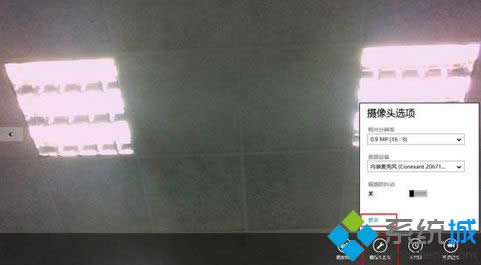
3. 更多选项里闪烁的频率的默认为60HZ,调节为50HZ之后波纹消失。
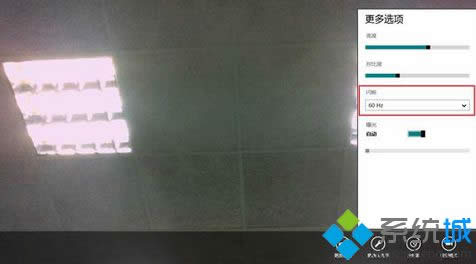
方法二:
1. 若已安装QQ,可在QQ视频设置里进行调节,聊天窗口打开“视频设置”;
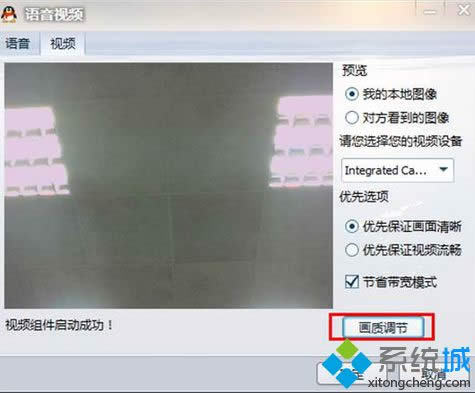
2. 打开“画质调节”;
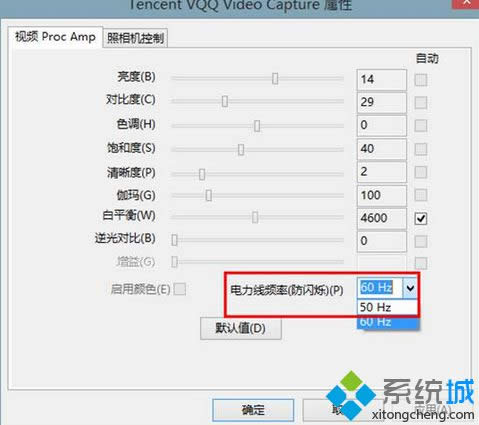
3. “电力线频率(防闪烁)(P)”,默认也是60HZ,修改为50HZ即可。
方法三:
1. ThinkPad笔记本若系统下安装了ThinkVantage Communications Utility应用程序,可在控制面板中打开“Lenovo-Web会议”;
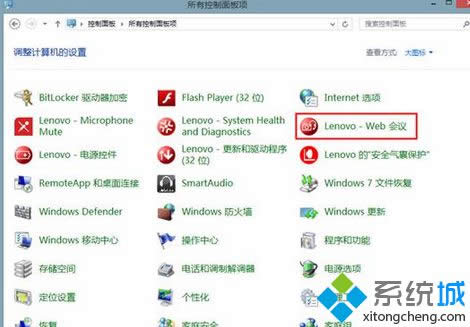
2. “摄像头设置”选项下滑动条下拉到最下面找到“高级摄像头设置”;
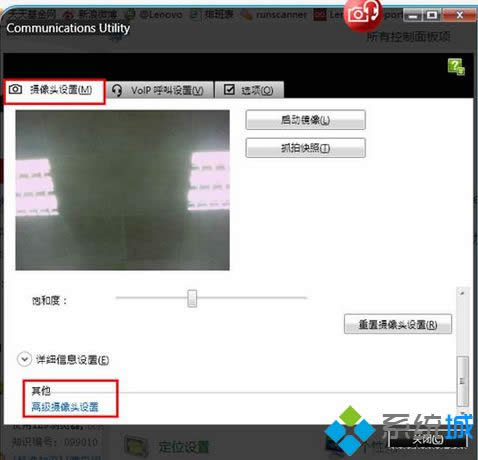
3. 界面和QQ视频设置下的画质调节相同,将“电力线频率(防闪烁)”从60HZ改为50HZ。
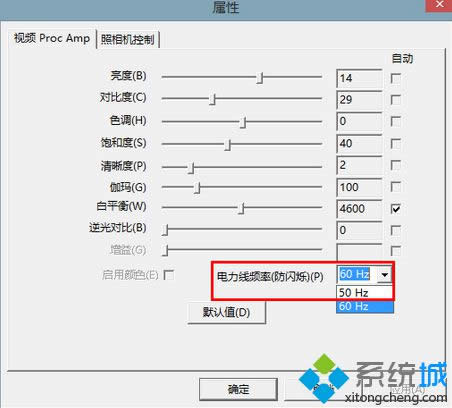
上述教程内容就是Win8/Win7系统使用摄像头视频出现波纹闪烁三种解决方法,遇到一样故障问题的用户可参考本教程解决。
Windows 8是对云计算、智能移动设备、自然人机交互等新技术新概念的全面融合,也是“三屏一云”战略的一个重要环节。Windows 8提供了一个跨越电脑、笔记本电脑、平板电脑和智能手机的统一平台。
……